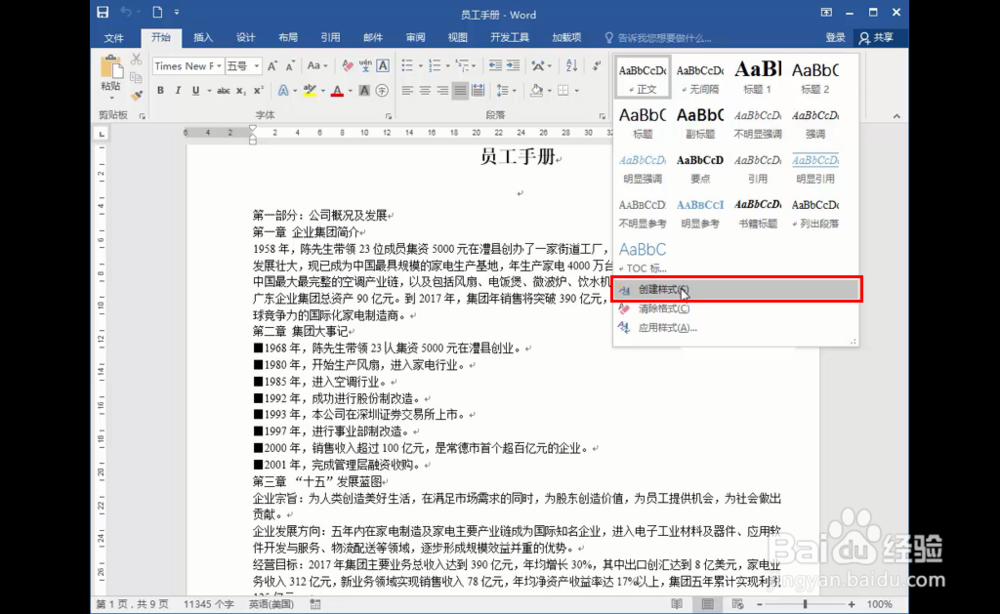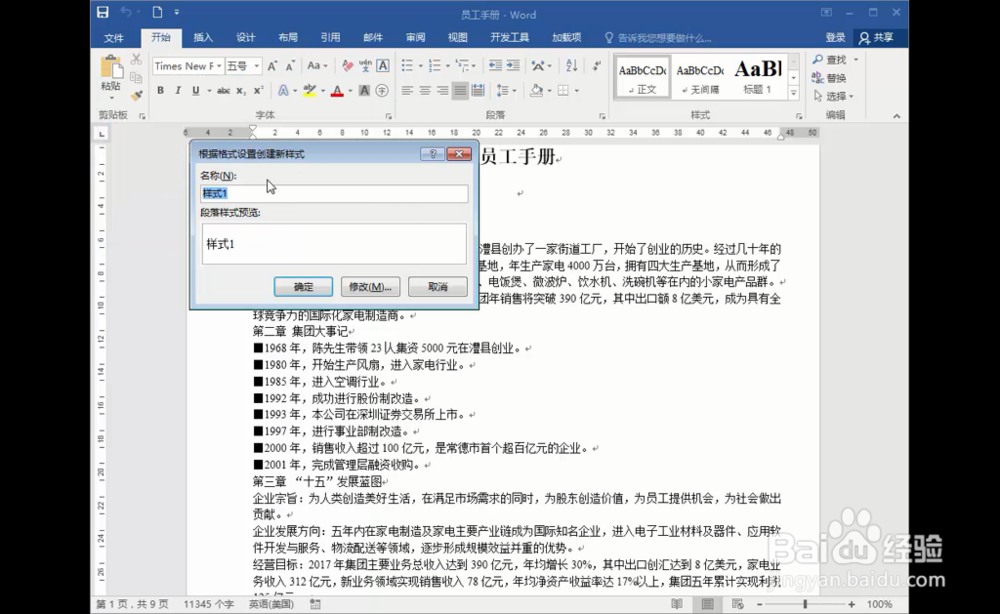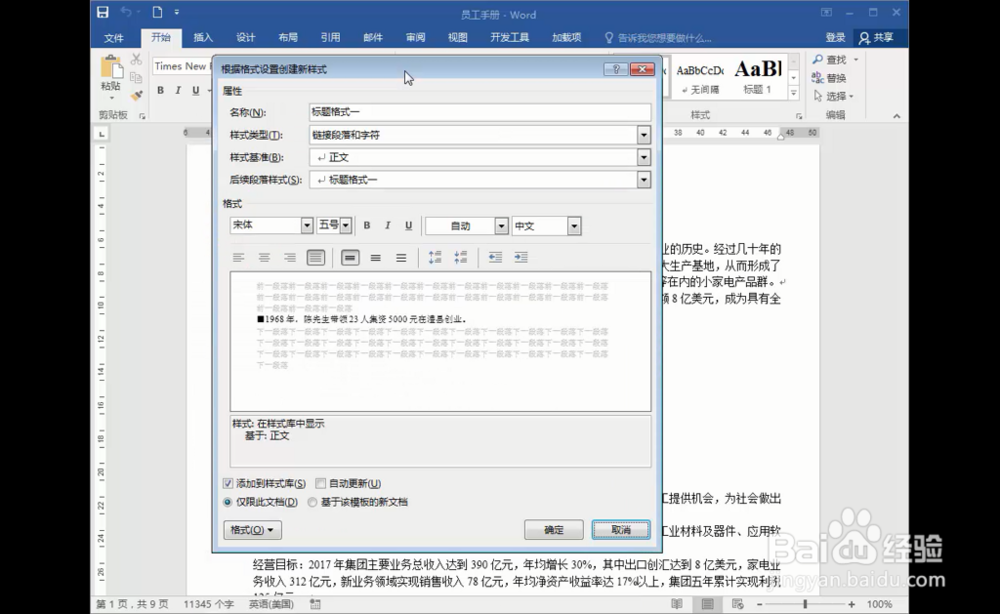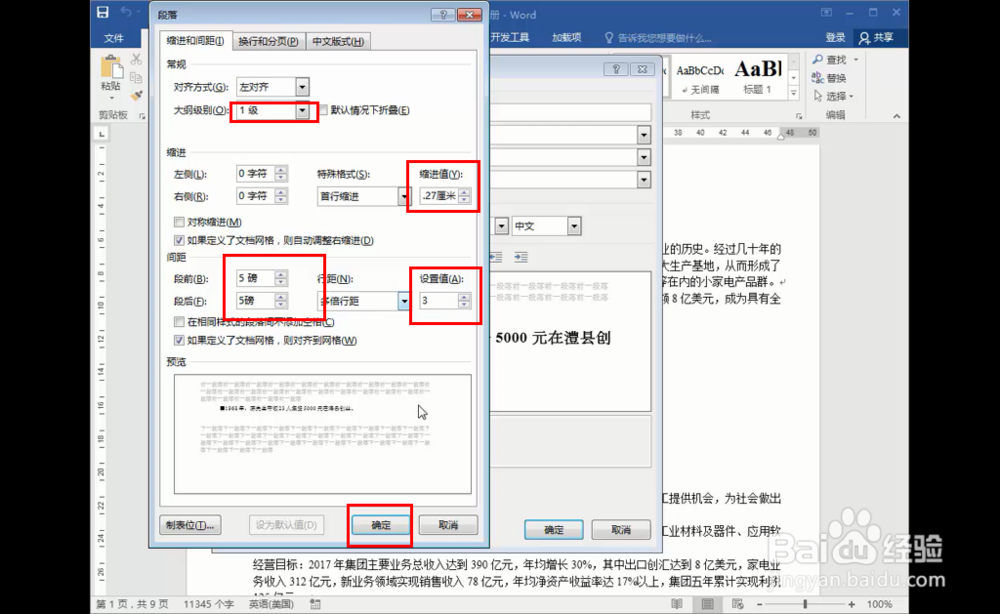word中新建样式的方法与技巧
1、第一步,打开或新建打开一个word文档,我们接下来需要在这个文档中进行修改。
2、第二步,点击样式的小箭头,打开样式类目。
3、第三步,点击新建样式,我们进行新建样式。
4、第四步,这个时候会弹出一个窗口,我们需要修改名称。
5、第五步,名称设置完成后点击进入下一步。
6、第六步,这个时候会再弹出一个页面,我们需要调整一些数据。
7、第七步,如下图圈出来的地方,我们可以根据我们的喜欢修改文字的字体,大小等等数值。
8、第八步,修改完成后我们还得修改其他的部分。
9、第九步,点击左下角的格式,选择段落。
10、第十步,按照图所示,我们可以调整相关的数值。
11、第十一步,完成, 我们使用该样式看下效果。
声明:本网站引用、摘录或转载内容仅供网站访问者交流或参考,不代表本站立场,如存在版权或非法内容,请联系站长删除,联系邮箱:site.kefu@qq.com。
阅读量:95
阅读量:74
阅读量:89
阅读量:37
阅读量:55